Teams, Meet ja tehokkaat teknologiaratkaisut osana videopalaveria
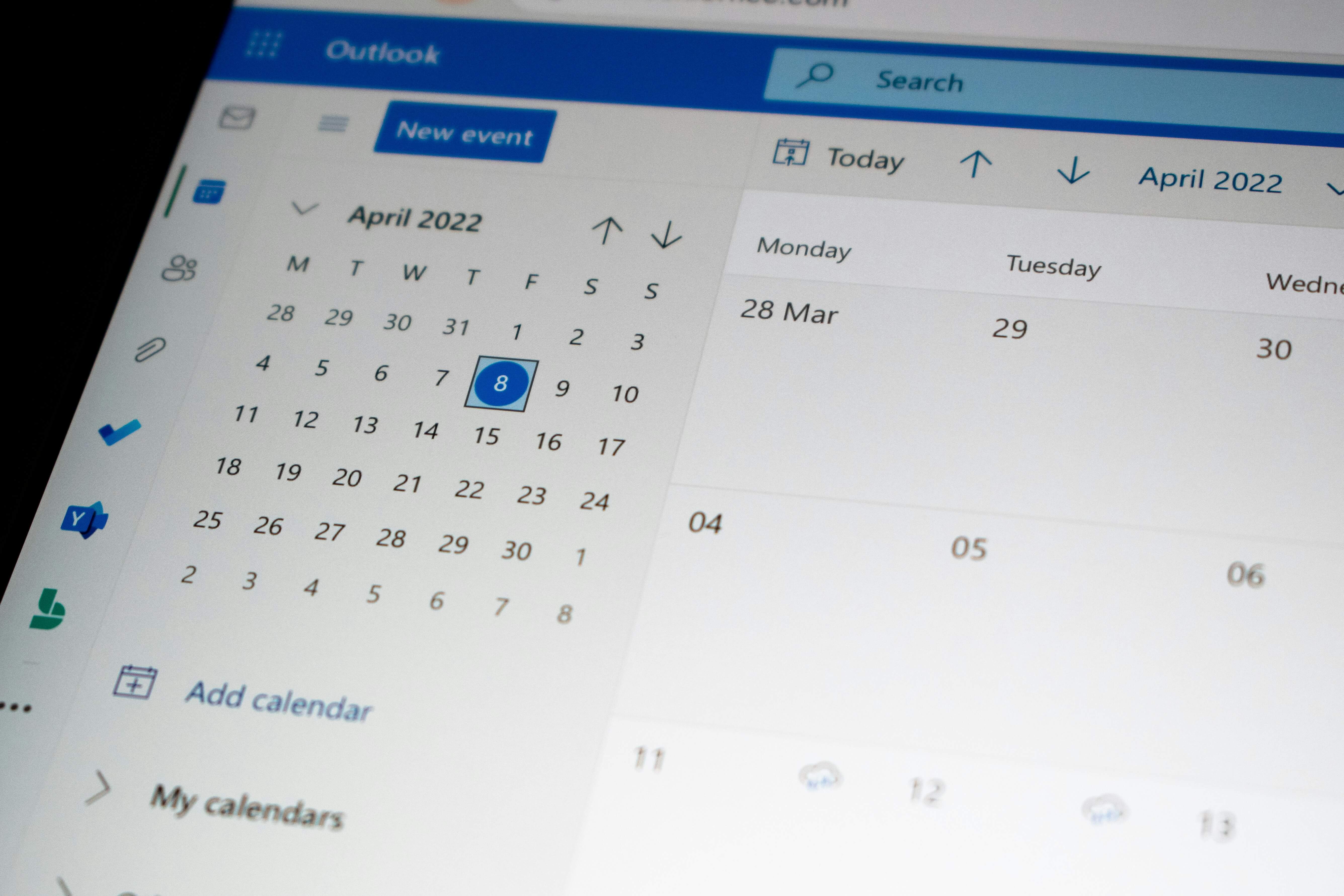
1. Hyvä nettiyhteys
Stabiili ja nopea internetyhteys on perusta onnistuneelle Teams-kokoukselle. Hidas tai epävakaa yhteys voi aiheuttaa katkoksia ääniin ja videoon, mikä häiritsee kokouksen sujuvuutta.
- Vähimmäisvaatimus nettiyhteydeksi Teams-palaverissa:
Suositeltu lataus- ja lähetysnopeus on vähintään 5–10 Mbps. Kun osallistujia on paljon tai kun Teamsissä jaetaan paljon sisältöä, kannattaa satsata tätäkin nopeampaan nettiyhteyteen.
2. Laadukas kamera
Selkeä ja terävä kuva parantaa läsnäolon tuntua, mikä tekee kokouksesta henkilökohtaisemman ja vuorovaikutteisemman.
- Web-kamera: Laadukas HD- tai jopa 4K-resoluutiolla varustettu kamera varmistaa, että kuvasi on selkeä ja valon määrä riittävä. Useimmissa kannettavissa tietokoneissa on sisäänrakennettu kamera, mutta ulkoinen web-kamera tarjoaa usein paremman kuvanlaadun.
- Valotus ja sijoittelu: Varmista, että valaistus on riittävä. Kamera kannattaa sijoittaa silmien korkeudelle ja huolehtia, ettei taustavalot tai varjot häiritse kuvaa.
- Automaattisesti puhujaa kuvaava kamera: Kun Teamsiin osallistuu useampi osallistuja ja kun he ovat paikalla samassa tilassa, on kamera mahdollista asettaa seuraamaan automaattisesti sitä osallistujaa joka on kulloinkin äänessä.
3. Moderni ja langaton mikrofoni
Teams-palaverin onnistumiseen vaikuttavana seikkana, toimivat äänet ovat kenties vielä toimivaa kuvaakin tärkeämpi tekijä. Huono äänenlaatu, kuten kohina tai katkeileva puhe, tekee kokouksesta vaikean tai jopa mahdottoman seurata.
Wulffin tarjoamilla laaduikkailla soundbar- ja mikrofiniratkaisuilla kokoustilan äänentoisto on mahdollista ratkaista siten, että sekä sisään kokoukseen että ulos kokouksesta kuuluvat äänet toimivat ja kuuluvat kaikille osallistujille.
- USB-mikrofoni tai kuulokemikrofoni: Laadukas USB-mikrofoni tai kuulokemikrofoni on yleensä parempi vaihtoehto kuin tietokoneen sisäänrakennettu mikrofoni. Erillinen mikrofoni varmistat selkeän ja kirkkaan äänen, ja monet niistä myös vähentävät taustamelua.
- WulffTech-audiovisuaalisessa ratkaisussa käytämme usein toteutuksena asiakkaan tilassa kattomikrofonia. Se on nimensä mukaisesti kattoon asennettava mikrofoni, joka kerää koko neuvottelu- tai koulutushuoneen äänet etänä osallistuvien kuulijoiden korviin. Kattomikrofoni on täysin langaton ratkaisu, joten se on toimiva ja tyylikäs myös tilan visuaalisen ilmeen kannalta.

4. Laadukkaat kuulokkeet ja kaiuttimet
Kuulokkeet, joissa on hyvä äänenlaatu ja integroitu mikrofoni, ovat välttämättömät, jos osallistut kokouksiin julkisissa tiloissa tai meluisassa ympäristössä.
- Melua vaimentavat kuulokkeet: Kuulokkeet ovat hyvä ratkaisu kun työskennellään hälyisässä ympäristössä ja kun olet tilassa yksin. Tällöin ne usein parantavat keskittymistä ja helpottavat muiden osallistujien kuulemista.
- Kaiutinpuhelin: Jos kokouksessa on useita henkilöitä samassa huoneessa, erillinen kaiutinpuhelin hyvä ratkaisu. Se jakaa äänen tasaisesti kaikille osallistujille ja sisältää usein melunvaimennusominaisuuksia. WulffTech-ratkaisussa neuvottelutilan seinille asennetaan tyylikkäät kaiuttimet, joista ääni kuuluu tasaisesti koko tilaan. Seinäasennus on myös langaton ratkaisu, joten pöytäpinnat säilyvät siisteinä ja johdottomina.
5. Näytöt ja näyttöjärjestelyt
Useampi näyttö saattaa helpottaa kokouksen seuraamista ja samanaikaista työskentelyä ja siihen on ainakin hyvä olla tarvittaessa mahdollisuus, silloin kun videokokouksia varten rakennetaan siihen tarkoitettua tilaa. Näytön jakaminen on Teamsissa on luonnollisestikin tärkeä osa esityksiä ja keskustelua, kun kuulija pääsee näkemään saman näkymän esittäjän kanssa saman aikaisesti.
- Ulkoiset näytöt: Useamman näytön käyttö auttaa esimerkiksi silloin, kun halutaan jakaa esitysmateriaaleja yhdellä näytöllä ja seurata keskustelua tai kokousmuistiinpanoja toisella.
- Teams-näytön jakaminen: Teamsissa on helppo jakaa tietty ikkuna, sovellus tai koko näyttö, ja tähän kannattaa varautua etukäteen.
6. Videoneuvotteluratkaisut kokous- ja koulutustiloihin
Jos kokous pidetään ryhmän kesken samassa fyysisessä tilassa, tarvitaan erityiset videoneuvotteluratkaisut, jotta kaikki osallistujat näkyvät ja kuuluvat hyvin myös etäosallistujille. WulffTech-audiovisuaaliset ratkaisut on kehitetty juuri tähän hybdridikokousten tarpeeseen.
Wulff Tech on aina kutakin asiakasta varten räätälöity kokonaisuus kunkin asiakkaan tarpeen mukaisesti.
WulffTech voi sisältää esimerkiksi:
- Älykamerat: Kokoustilojen langattomat kamerat pystyvät seuraamaan puhujia automaattisesti, mikä tekee virtuaalikokouksesta luonnollisemman.
- Kaiutinjärjestelmät ja soundbarit: Suuremmissa tiloissa erillinen kaiutinjärjestelmä ja mikrofonit auttavat, että kaikki osallistujat kuulevat ja tulevat kuulluiksi selkeästi.
- Kattomikrofonit: Huolehtivat koko tilasta kantautuvien äänten kuulumisesta etäosallistujille kerralla ja selkeästi. Asennus on tyylikäs ja huomaamaton ja laitteet itsessään hyvin helppokäyttöiset.
7. Teamsin sisäänrakennetut ominaisuudet
Microsoft Teams ja sen lisäksi paljon käytetty Google Meet ja Zoom -ohjelmistot sisältävät useita työkaluja, joiden avulla kokous voi sujua sujuvammin:
- Taustasuodatus ja -sumennus: Teamsissa on mahdollista valita taustakuvia tai sumentaa tausta, mikä parantaa keskittymistä ja tekee kokouksesta ammattimaisemman.
- Breakout Rooms (pienryhmätilat): Tämä ominaisuus mahdollistaa suuremman kokouksen jakamisen pienempiin ryhmiin, jolloin tiimi voi keskustella pienemmissä osissa.
- Live captions (tekstitykset): Teams voi luoda automaattisesti tekstityksiä kokouksissa, mikä helpottaa seuraamista, erityisesti jos äänentoistossa on häiriöitä tai kokous pidetään monikielisesti.
8. Integrointi ja lisälaitteet
Teams toimii hyvin yhdessä monien muiden ohjelmistojen ja lisälaitteiden kanssa.
- Microsoft 365 -integraatio: Esimerkiksi PowerPoint-esitykset, Excel-taulukot tai SharePoint-dokumentit voi jakaa suoraan Teamsissa.
- Älytaulut ja kosketusnäytöt: Nämä voivat olla hyödyllisiä luovissa kokouksissa tai työpajoissa, joissa tarvitaan piirroksia ja luonnoksia reaaliaikaisesti.
Toimivan Teams-kokouksen varmistamiseksi teknologia ja audiovisuaaliset ratkaisut ovat avainasemassa. Sujuvan kokouksen perusta on vakaa verkkoyhteys, laadukas ääni ja selkeä video, joita tukevat hyvin valitut laitteet, kuten mikrofonit, kamerat ja näytöt. Teamsin tarjoamat monipuoliset työkalut ja ominaisuudet, kuten pienryhmätilat ja taustasuodatus, auttavat parantamaan kokouksen laatua ja vuorovaikutusta.
Kun kaikki nämä elementit ovat kohdallaan, Teams-kokous tai -koulutus ei ole pelkästään toimiva, vaan myös tehokas ja tuottava tapahtuma, jota kaikki kutsutut odottavat innoissaan ja jossa ei kulu turhaa aikaa tekniikan kanssa säätämiseen.






